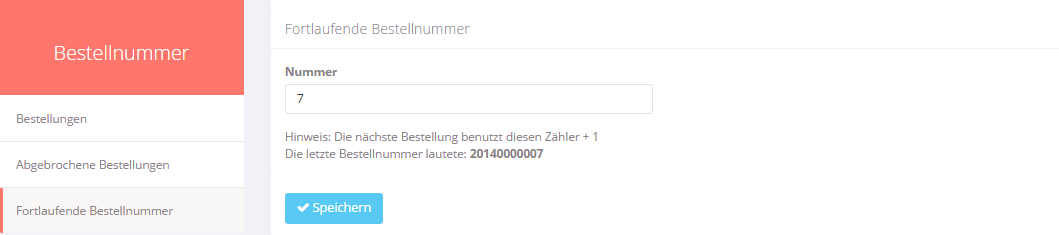Um Ihre Bestellungen aufzulisten klicken Sie im linken Menü auf den Menüpunkt “Shop” und wählen Sie den Punkt „Bestellungen“ aus.
Sie sehen nun eine Auflistung der Bestellungen Ihres Online-Shops, diese ist wie folgt gegliedert:
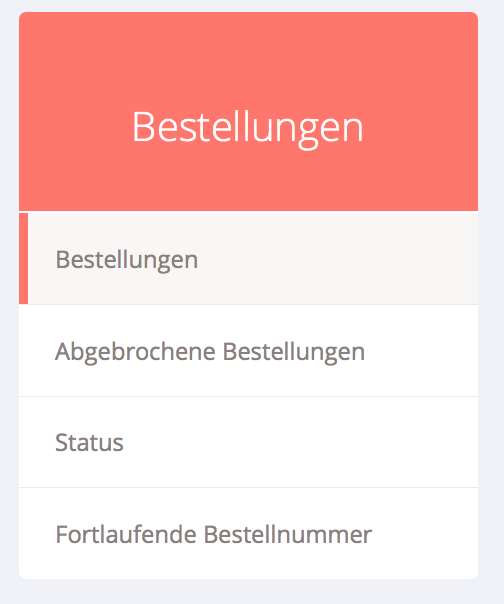
1. Bestellungen
Sie haben die Möglichkeit Ihre aufgelisteten Bestellungen zu bearbeiten ![]() und zu löschen
und zu löschen ![]()
Außerdem können Sie Ihrem Kunden ein E-Mail senden ![]()
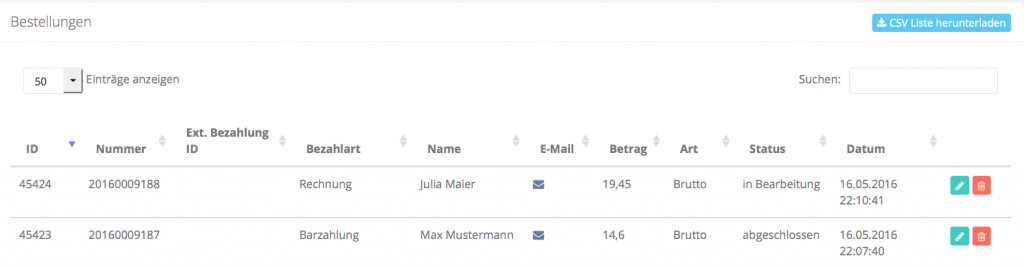
Zusätzlich haben Sie die Möglichkeit eine Übersicht Ihrer Bestellungen herunterzuladen. Klicken Sie hierfür rechts oben auf „CSV Liste herunterladen„. ![]()
– Bestellungen bearbeiten:
Wenn Sie Ihre Bestellung bearbeiten, haben Sie die Möglichkeit eine Detailansicht der Bestellung einzusehen oder eine Rechnung für diese Bestellung zu erstellen.
Um eine Rechnung zu erstellen wählen Sie „Rechnungslegung“
Geben Sie nun eine Rechnungsnummer, ein Rechnungs- und Lieferdatum sowie einen etwaigen Rechnungstext ein und klicken Sie danach auf Speichern.
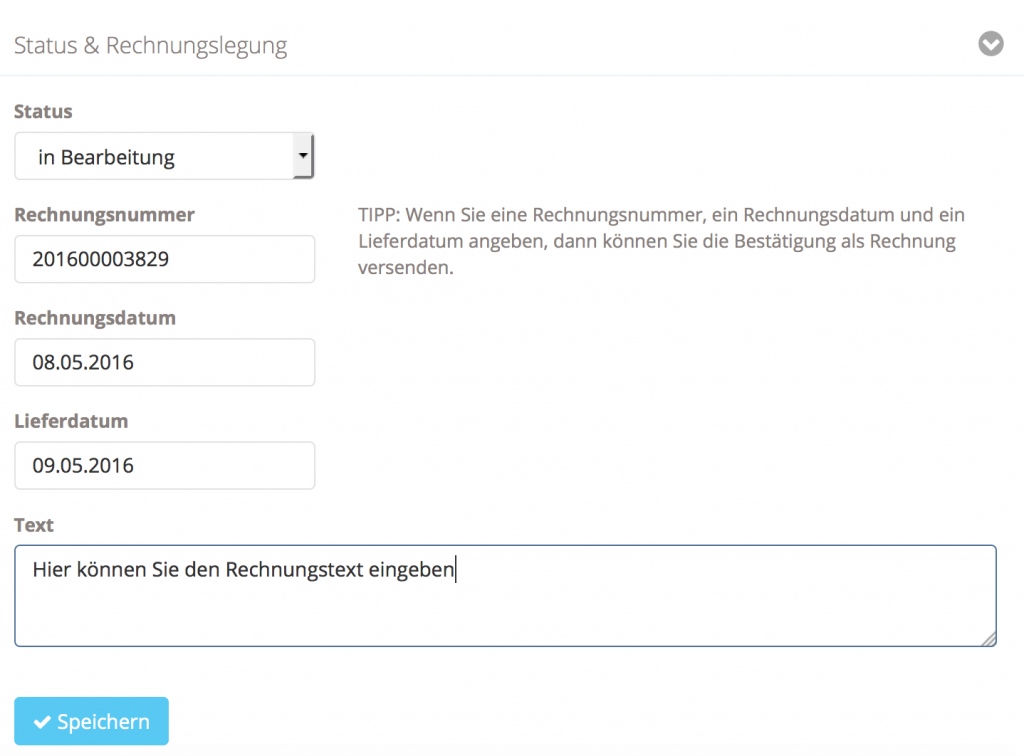
In der Detailansicht werden die eingegeben Rechnungsdaten nun angezeigt.
Sie haben nun die Möglichkeit die Rechnung an Ihr E-Mail Konto zu senden und von dort wahlweise dem Kunden zu übermitteln.
Klicken Sie dazu den Button „Rechnung per E-Mail versenden“
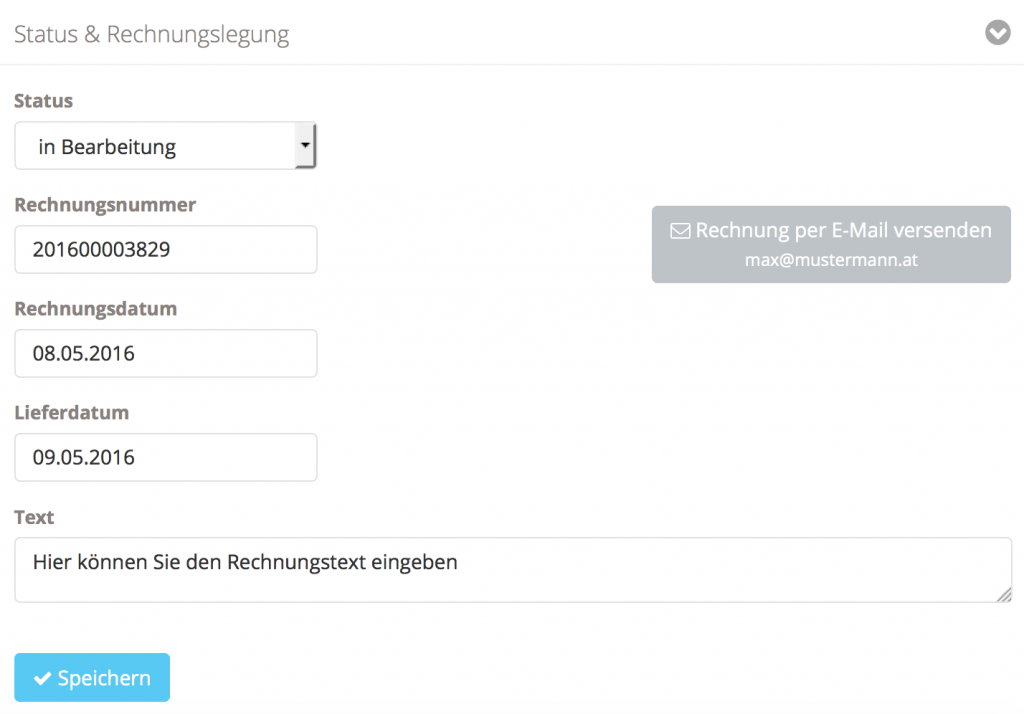
2. Abgebrochene Bestellungen auflisten
Sie finden in diesem Submenü Punkt eine Auflistung der abgebrochenen Bestellungen.
Diese können ebenfalls bearbeitet ![]() oder gelöscht
oder gelöscht ![]() werden.
werden.
Im Bearbeitungsmodus der abgebrochenen Bestellungen können Sie diese abschließen. Klicken Sie hierfür rechts neben „Bestellung abschließen“ auf den Pfeil, um weitere Optionen einzublenden und klicken Sie anschließend auf „Speichern„. Die abgebrochene Bestellung landet somit im Ordner „Bestellungen„.
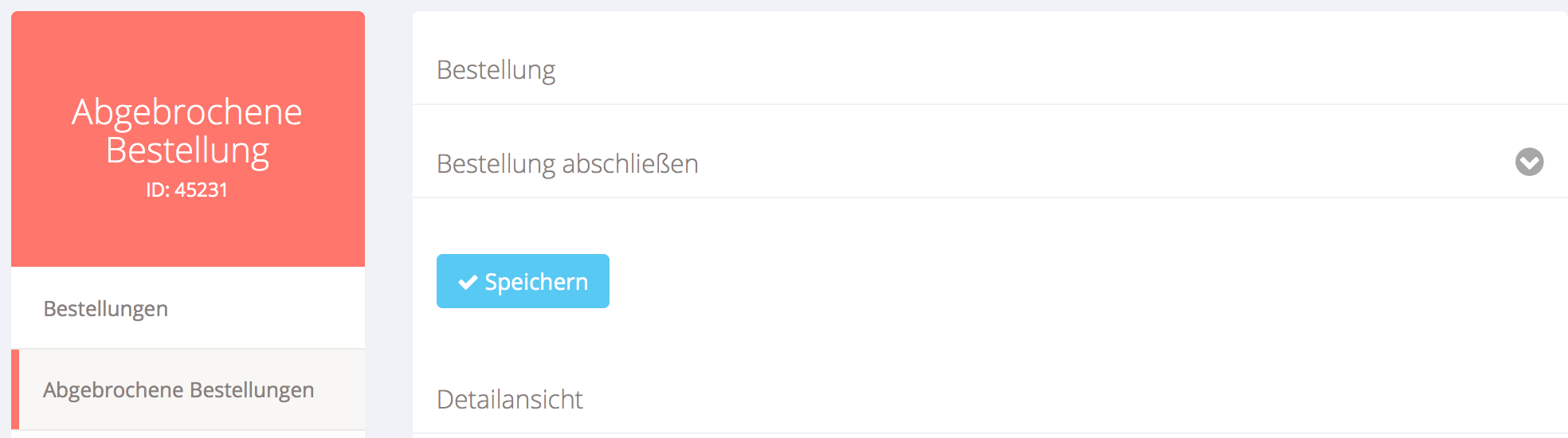
Vorsicht: es kann jede abgebrochene Bestellung abgeschlossen werden – auch wenn noch nicht alle Daten, wie z.B. Liefer- oder Zahlungsart, hinterlegt sind. Achten Sie darauf, dass die Bestelldaten vollständig sind.
3. Status
Sie haben die Möglichkeit verschiedene Status für Ihre Bestellungen zu definieren. Klicken Sie hierfür rechts oben auf „Neuer Eintrag„. ![]()
Sie können nun den für Sie passenden Status definieren. Klicken Sie danach auf „Speichern„.
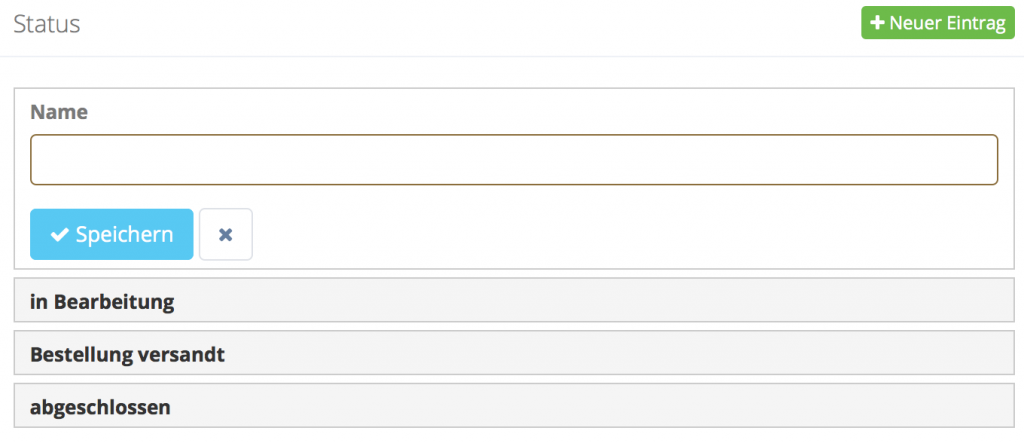
4. Fortlaufende Bestellnummer
Sie haben die Möglichkeit eine Bestellnummer zu definieren, mit der die Bestellbestätigungen versandt werden sollen.
Die Bestellnummern werden automatisch mit der laufenden Jahreszahl ausgegeben und starten mit
0000001 (z.B.: 20140000001). Sie haben hier die Möglichkeit eine Zahl einzugeben, bei der die Bestellungen starten bzw. fortsetzen sollen. Bei der nächsten Bestätigung wir der angegebene Zähler verwendet. Die darauf folgenden Bestellungen werden aufsteigend darauf ausgegeben.